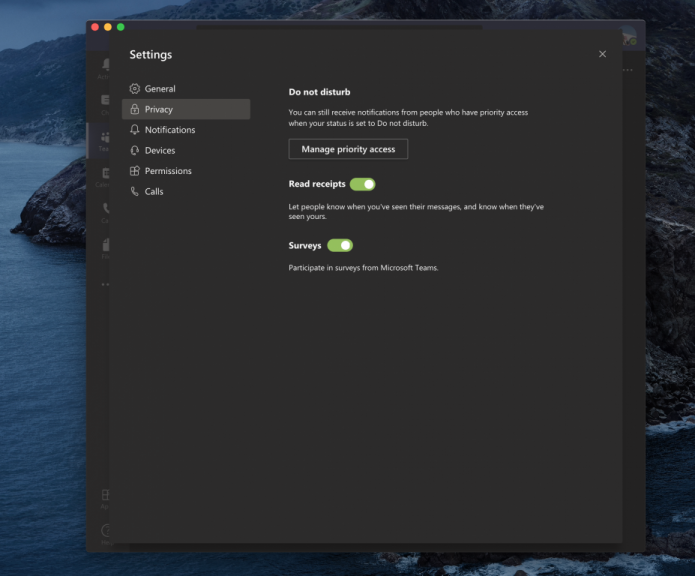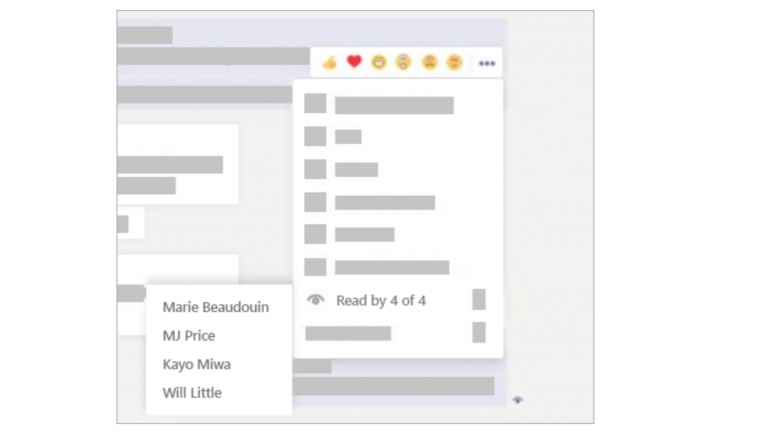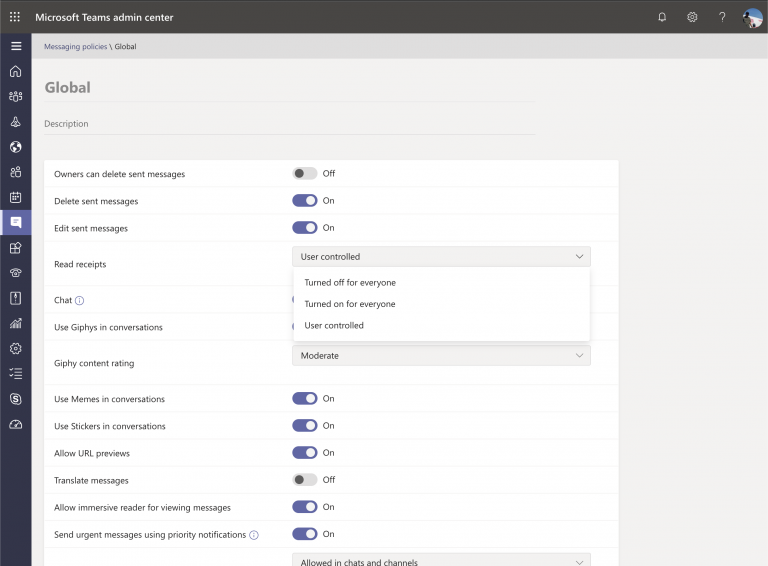Как настроить уведомления о прочтении в Microsoft Teams
Уведомления о прочтении теперь включены по умолчанию в Microsoft Teams. Когда вы отправляете сообщение в чате 1: 1 или в групповом чате, вы увидите галочку, указывающую, что оно было отправлено. Когда получатель прочитает его, вы увидите, что галочка принимает форму глаза. Вот как его можно выключить.
- Щелкните значок своего профиля в правом верхнем углу экрана.
- Щелкните значок настроек, он четвертый сверху
- Закройте конфиденциальность из списка на левой панели.
- Выключите переключатель уведомлений о прочтении.
Администраторы также могут управлять уведомлениями о прочтении и могут отключить эту функцию для всех пользователей, перейдя в центр администрирования Microsoft Teams и отредактировав политику обмена сообщениями.
Применимо ко всем версиям Windows 10
Еще в июне 2019 года Microsoft представила функцию уведомлений о прочтении для Microsoft Teams. Подобно тому, что вы испытываете в других приложениях для обмена сообщениями, эти уведомления о прочтении дают вам визуальную подсказку, чтобы вы знали, когда человек, которому вы отправили сообщение, действительно открыл и прочитал его.
Функция медленно развертывается и включена по умолчанию, но пользователи имеют полный контроль, хотят они использовать эту функцию или нет. В этом руководстве по Office 365 мы немного углубимся и объясним, как вы можете настроить этот параметр.
Как отключить уведомления о прочтении
Как мы уже говорили ранее, в Microsoft Teams по умолчанию включены уведомления о прочтении. Когда вы отправляете сообщение в чате 1: 1 или в групповом чате, вы увидите галочку, указывающую, что оно было отправлено. Когда получатель прочитает его, вы увидите, что галочка принимает форму глаза, чтобы указать, что он был прочитан. Если вас это беспокоит, вы можете отключить его через приложение Microsoft Teams в MacOS, Linux или Windows 10.
- Щелкните значок своего профиля в правом верхнем углу экрана.
- Щелкните значок настроек, он четвертый сверху
- Закройте конфиденциальность из списка на левой панели.
- Выключите переключатель уведомлений о прочтении.
Имейте в виду, что если вы разговариваете с кем-то, у кого отключены уведомления о прочтении, но у вас все еще включена функция, вы все равно не увидите уведомления о прочтении от этого человека. Вы также не получите уведомление о прочтении, если кто-то увидит ваше сообщение в уведомлении или в своей ленте действий, или если они ответят через всплывающую плитку в Windows 10 или уведомление баннера в Mac OS. Уведомления о прочтении работают только в том случае, если получатель отвечает прямо из чата.
Просмотр квитанций о прочтении в групповом чате
Если вы хотите узнать, кто прочитал ваше сообщение в групповом чате, в чате есть опция чтения. Как только все увидят ваше сообщение, вы получите подтверждение, которое представляет собой значок в виде глаза. Затем вы можете увидеть, кто прочитал ваше сообщение, перейдя к этому сообщению, выбрав дополнительные параметры и выбрав вариант чтения по. Затем вы увидите всплывающий список с левой стороны.
Параметры администрирования для настройки уведомлений о прочтении
Описанные выше параметры предназначены для пользователя. Однако администраторы Microsoft Teams также имеют полный контроль над этой функцией. Если администратор не хочет, чтобы у пользователя были уведомления о прочтении, он может изменить значение портала администратора, чтобы уведомления о прочтении были отключены. Если администратор хочет, чтобы у всех были уведомления о прочтении, значение можно изменить на «все.» Вот как это сделать.
- Посетите центр администрирования Microsoft Teams
- Щелкните значок сообщений в левой части экрана, он восьмой сверху
- Щелкните название своей политики обмена сообщениями, а затем щелкните значок редактирования вверху.
- Затем вы можете увидеть, что появится опция уведомлений о прочтении. Вы можете выбрать вариант из раскрывающегося меню, как мы описали.
Подробнее о квитанциях о прочтении
Администратору может быть полезно отключать уведомления о прочтении в ситуациях, когда в одном чате участвует много людей. В этой ситуации наличие уведомлений о прочтении может ввести пользователей в заблуждение и привести к перегрузке сообщений. Уведомления о прочтении лучше использовать в небольших группах и в частных чатах, где общение важнее. Вы можете узнать больше об этих уведомлениях о прочтении здесь, в Microsoft, и не стесняйтесь заглядывать в наш центр Microsoft Teams для получения всех последних новостей и информации.